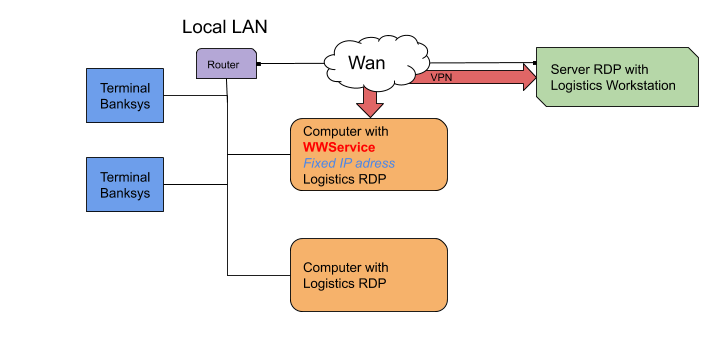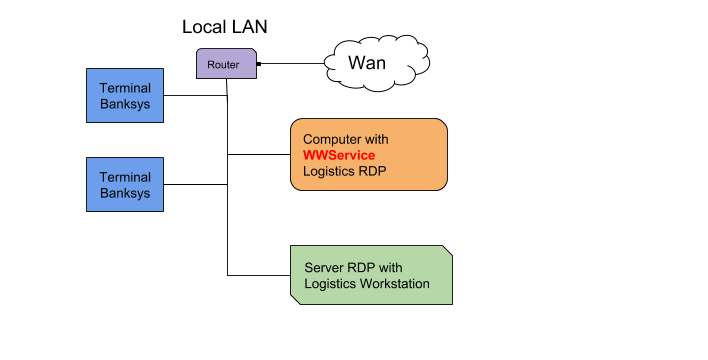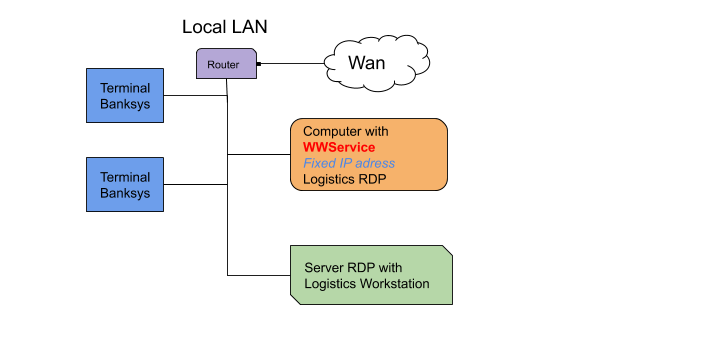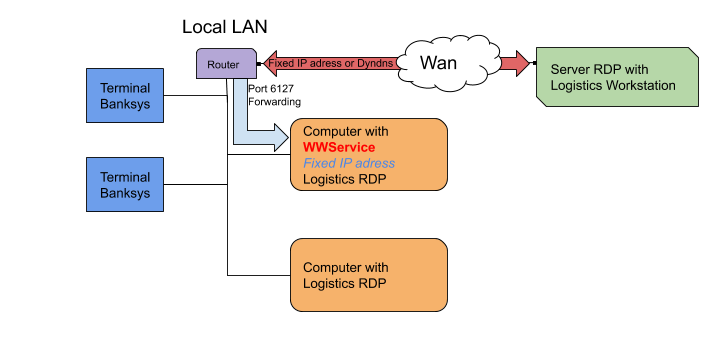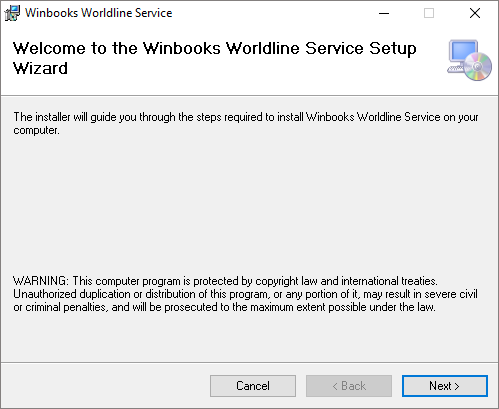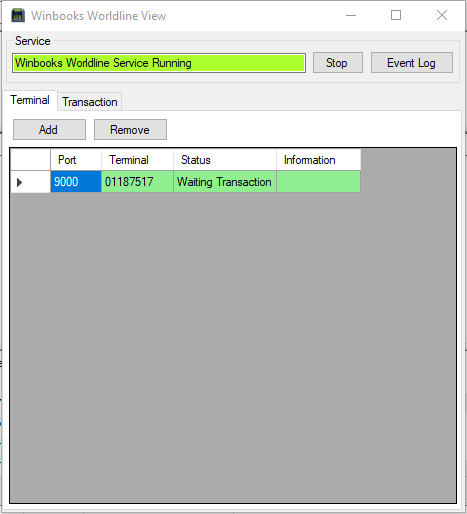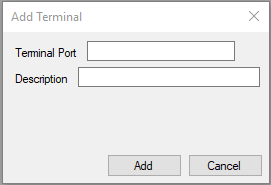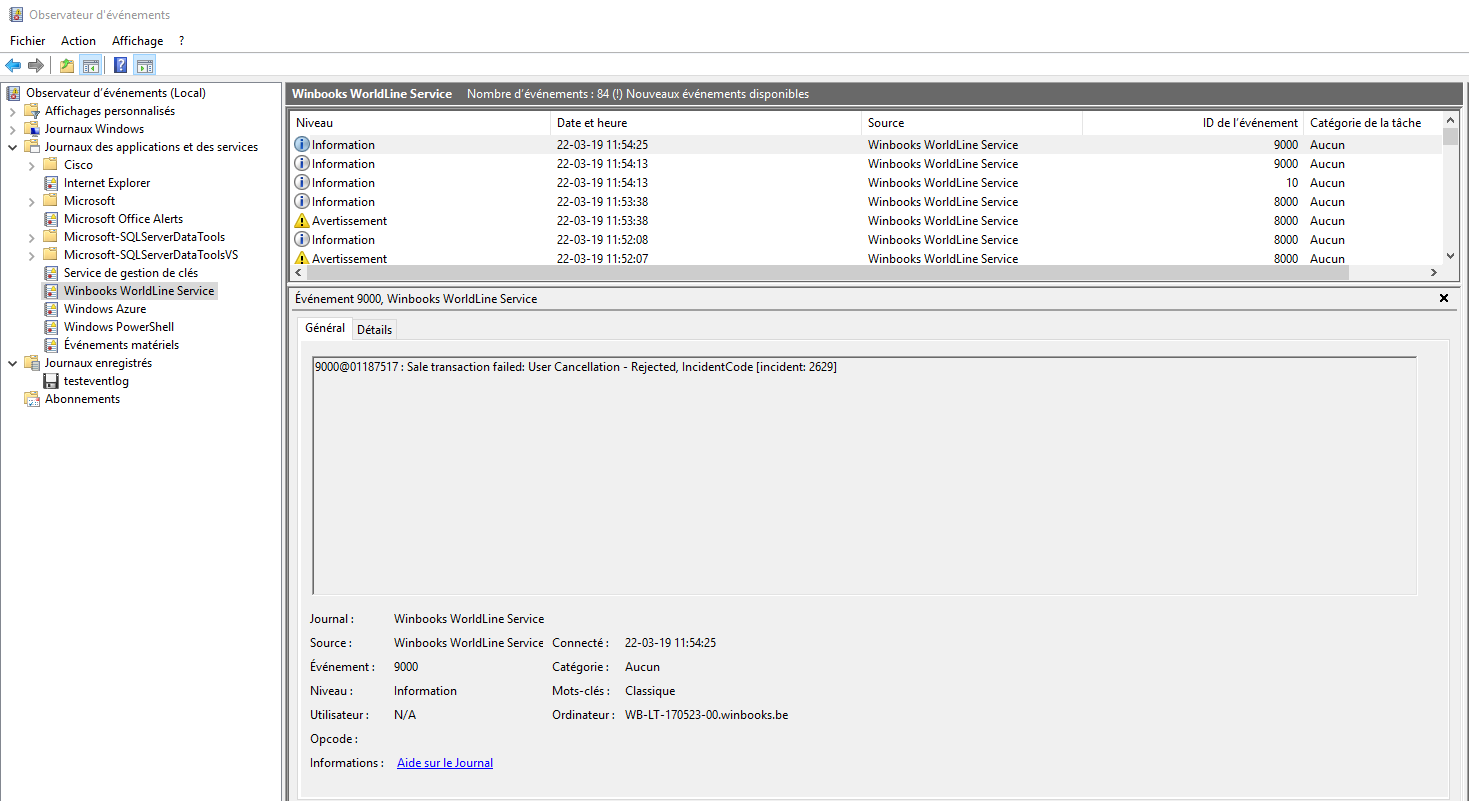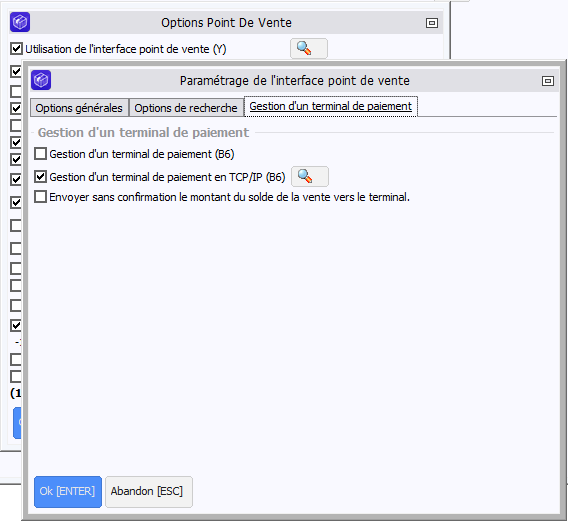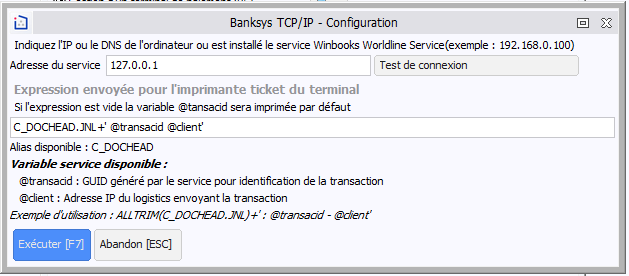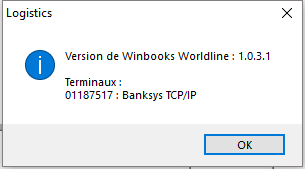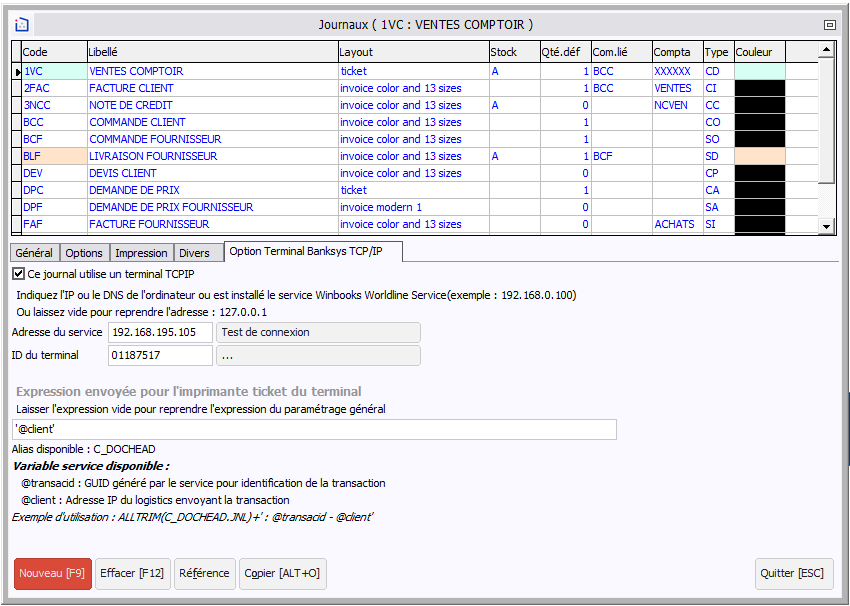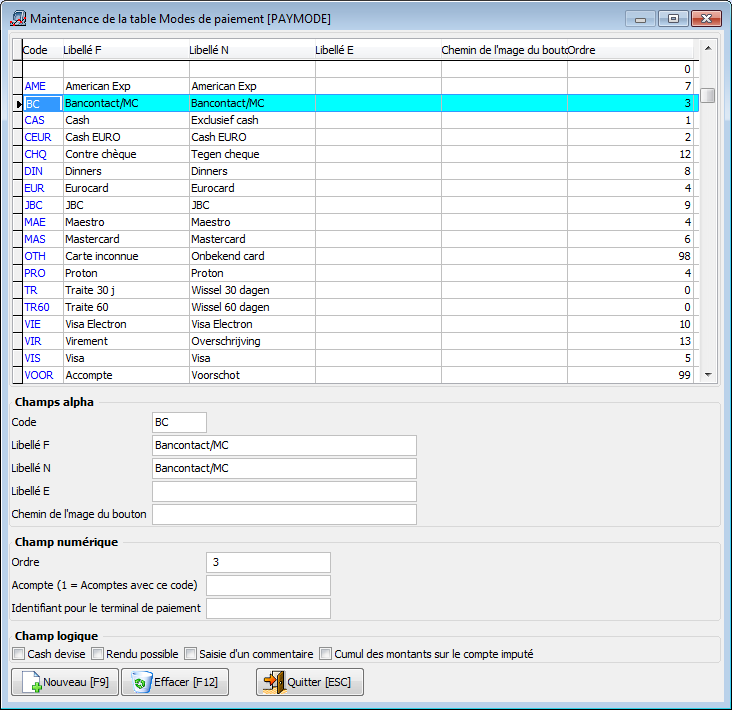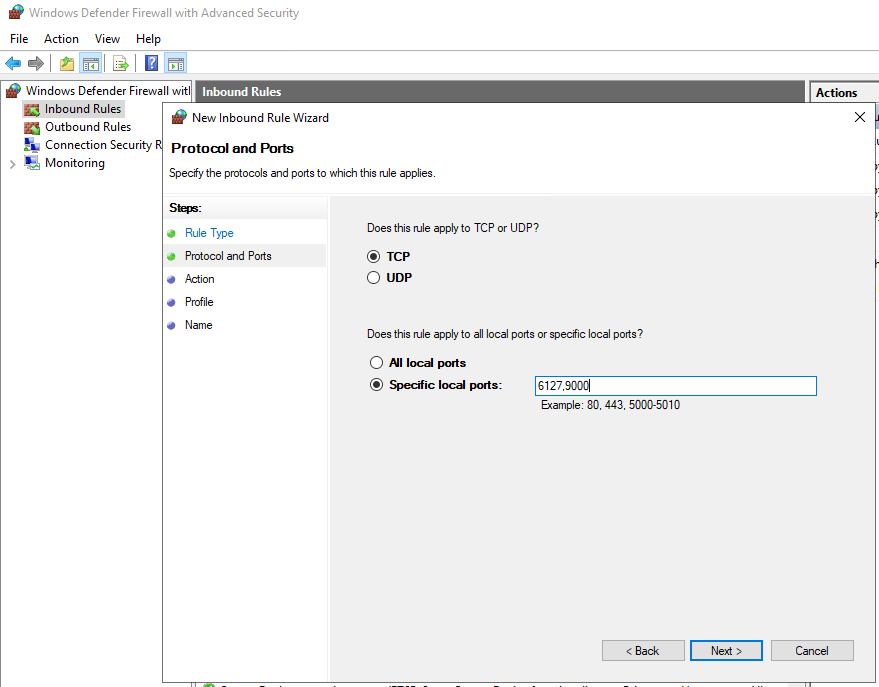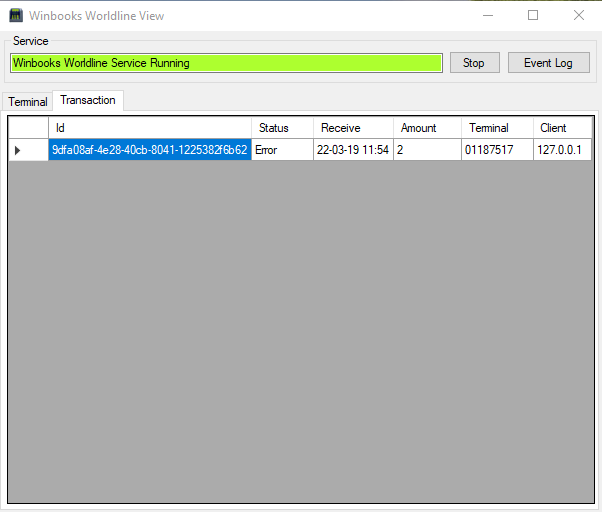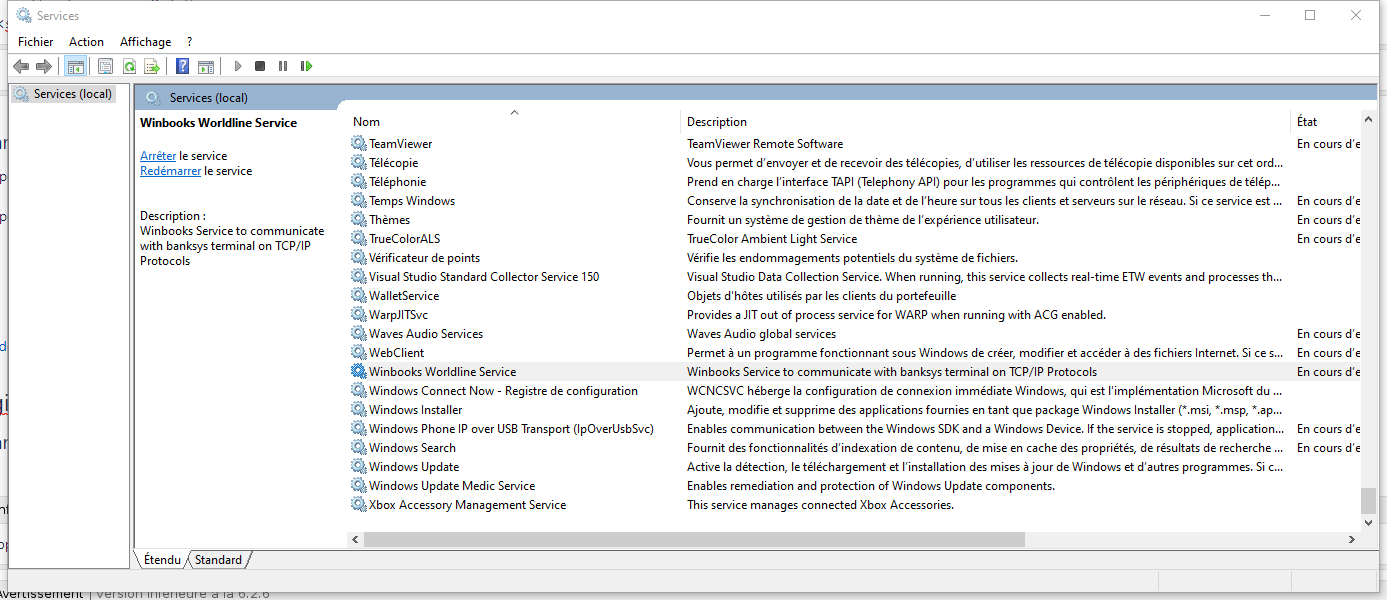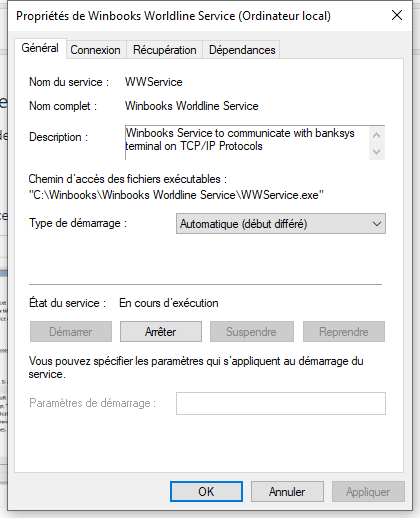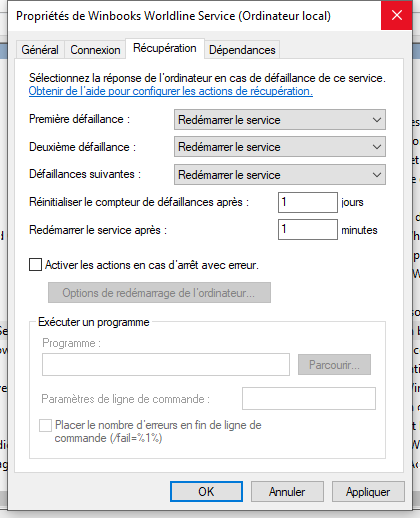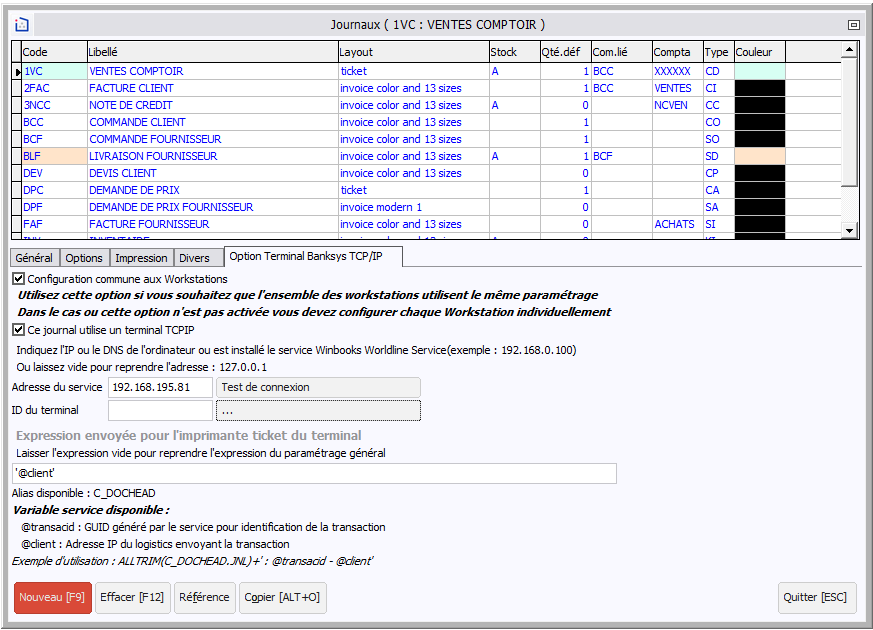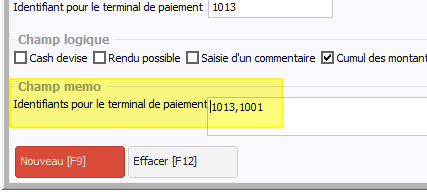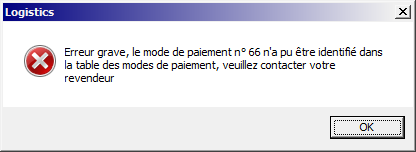Page History
...
Winbooks Worldline Service (WWService) installé sur un ordinateur (en IP FIXE) sur le même LAN que les terminaux banksys
Version minimum 6.2 de logisticsLogistics 6.2 à jour
Framework .NET en version 4.6.2
Fichier d'installation du WWService (+ Dernier update : ici)
Fonctionnement
La communication entre Logistics et les terminaux Banksys repose sur le Winbooks Worldline Service ( WWService ) qui sert de coordinateur pour l'envois envoi des demandes de paiement aux terminaux et le retour d'information dans Logistics.
...
le WWService est un service windows permettant aux terminaux Banksys et à Logistics de communiquécommuniquer.
Ce dernier peut gérer plusieurs terminaux mais il peut aussi être installé sur plusieurs machine machines pour que chaque ordinateur gère un seul terminal Banksys.
Schéma exemple d'implémentation
Installation
- Terminaux et logistics dans un même LAN
- Logistics exécuté sur un serveur TS distant, liaison au WWService via VPN
- Logistics exécuté sur serveur TS distant, liaison au WWService via WAN
Vous pouvez récupérer le ficher setup du Winbooks Worldline Service via ce lien.
| Warning | ||
|---|---|---|
| ||
Le port 6127 et les ports des terminaux ( port 9000 par défaut mais le port est configurable dans le terminal ) doivent être ouvert en protocole TCP sur le firewall sur les ordinateurs hébergeant le WWService en entrée et sortie. |
| Warning | ||
|---|---|---|
| ||
Le terminal Banksys se connecte à une IP, il est donc important que les ordinateurs qui dispose WWService soient configuré avec une IP Fixe |
Durant une mise à jours du WWService, veuillez fermer Logistics.
Suivez les écrans d'installation du service.
| |
Attention dans le cas d'un accès distant via le WAN nous vous conseillons de consulter la rubrique sécurisation des communications. |
| Info | ||
|---|---|---|
| ||
Dans le cas d'une connexion via le WAN au WWService, veuillez vérifier que vous disposer d'une adresse IP Wan Fixe. |
Installation
Vous pouvez récupérer le ficher setup du Winbooks Worldline Service via ce lien.
| Warning | ||
|---|---|---|
| ||
Le terminal Banksys se connecte à une IP, il est donc important que les ordinateurs ayant le WWService soient configuré avec une IP Fixe dans le LAN |
Durant une mise à jours du WWService, veuillez fermer Logistics.
Suivez les écrans d'installation du service.
A la A la fin de l'installation une fenêtre ( Winbooks Worldline View ) se lancera pour vous permettre la configuration du service
Configuration
| Tip |
|---|
Si après le démarrage du PC, le numéro du terminal Banksys doit être ressaisi, il faut vérifier si le programme a le droit d'écrire dans son répertoire, car le WWservice crée un fichier txt port.list avec les informations de port encodé |
Configuration
L’ensemble de L’ensemble de la configuration du service se fait se fait exclusivement via le Winbooks Worldline View ( WWView )
...
| Info |
|---|
Attention cette partie peut être différente suivant votre terminal et votre version en cas de doute veuillez vous référez aux document documents de votre terminal ou vous mettre en contact avec worldline .(Support : +32 (0)2 727 88 99). |
- Accédez au menu du Accédez au menu du terminal via la combinaison suivante : Stop, OK, Menu
- Accédez au menu 3 SETUP TERMINAL
- Accédez à la seconde page de paramétrage via 0 ou en sélectionnant l'option 10 SUIVANT
- Accédez au menu 9 SEUL TECHNICIEN
- Indiquez le mot de passe ( 123 5 789 par défaut )
- Accédez au menu 4 HARDWARE SETTING
- Accédez au menu 2 ECR PROTOCOL
- Sélectionnez le protocole CTEP et revenez au menu précédant => OK
- Accédez au menu 9 ECR PHYSICAL CONF
- Sélectionnez TCP/IP => OK
- Sélectionnez Client => OK
- Tapez l'ip de la machine ou est hébergé le WWService ( voir exemple après les instructions, a noté qu'il est important que la machine hébergeant le WWService soit en IP Fixe )
- Indiquez le port d'écoute du terminal ( 9000 par défaut, si plusieurs terminaux se connectent au même WWService, tous avoir un port différent ! ) => OK
- Sortez des menus via 3 x Stop
- Le terminal redémarre avec votre configuration
...
- 192 => OK
- 168 => OK
- 10 => OK
- 5 => OK
- => OK
Ajouter un terminal au WWService
Après avoir configuré votre terminal Banksys en ayant spécifié l'IP de l'ordinateur ainsi que le port dont le terminal attaquera, vous pouvez cliquer sur le bouton Add du WWView
Dans l'écran Add Terminal, spécifiez le port que vous avez indiqué dans le terminal et si vous le souhaitez vous pouvez indiquer une description.
...
Une fois le terminal connecté, la ligne passe en vert l'id du terminal remplace le "Listen".
Du coté du terminal Banksys le libellée "LIRE CARTE" remplace le libellée "PAS DE CONNEXION CAISSE"
| Warning | ||
|---|---|---|
| ||
Le port spécifié doit être ouvert dans le firewall |
Observateur d’événements
Vous pouvez suivre l'ensembles des opérations effectuée par le WWservice dans le journaux d'observation de windows
...
Logistics
Paramétrage de Logistics
| Info |
|---|
Rappel, il faut avoir B6 dans le string des modules au niveau de la licence. |
Dans le paramétrage général, onglet Options, paramètre Options Point de Vente, paramètre Utilisation de l'interface POS, une nouvelle case à cocher apparaîtra : Gestion d'un terminal de paiement en TCP/IP.
| Info | ||
|---|---|---|
| ||
Il est possible d'utiliser un terminal connecté en port série et des terminaux connecté TCP/IP |
Dans le paramétrage de l'option vous pouvez spécifier l'adresse d'un WWService qui sera utilisé par défaut dans l'application.
Vous pouvez aussi également spécifier une expression à évaluer pour personnaliser la référence imprimée par l'imprimante banksys
Pour vérifier que le WWService spécifié est fonctionnel vous pouvez utiliser le bouton Test de connexion.
Paramétrage des journaux
Vous trouverez dans l'onglet "Option Terminal Banksys TCP/IP" l'ensemble des options spécifiques à la gestion du terminal TCP/IP par journal
...
l'expression sera évaluée avant le paiement et envoyée au terminal pour personnalisé le champ REF du ticket imprimé
Paramétrage des modes de paiements
Paramétrez la Table Modes de paiement via le menu Fichier > Tables > Tiers > Modes de paiement.
Introduisez la liste des modes de paiements que le magasin accepte au niveau des paiements par carte.
...
| title | Identifiants de paiement regroupés |
|---|
| Info | ||
|---|---|---|
| ||
Attention les codes de paiement ne sont pas les mêmes entre le protocole utilisé en port série et TCP/IP. |
Depuis la version 6.0.11 de Logistics, un seul mode de paiement peut être lié à plusieurs identifiants de paiement via le champ mémo Identifiants pour le terminal de paiement.
Terminal YUMi ?
Voici la procédure à suivre :
S’assurer que le client dispose bien du mot de passe afin de rentrer dans la configuration via l'utilisateur "Merchant"
Pour rentrer dans la configuration :
Allez dans « GESTIONNAIRE TERMINAL »
Chercher le sous menu Caisse
Choisir « SELECTED MODE » et choisir le protocole « CTEP » « DEFINIR » « DEMARRER PARAMETRAGE »
Choisir « ERC PHYSICAL CONF » et choisir le protocole « ETHERNET »
Indiquer l’adresse IP du PC « Caisse » (Il doit être en IP FIXE par exemple 10.0.0.32)
Indiquer le NUMERO DE PORT (9000)
« DEFINIR » « DEMARRER PARAMETRAGE »
Configuration du firewall du pc hébergeant le WWService
Le port 6127 et les ports des terminaux doivent être ouvert et autorisé en protocole TCP sur le firewall sur les ordinateurs hébergeant le WWService en entrée et sortie.
Ajouter un terminal au WWService
Après avoir configuré votre terminal Banksys en ayant spécifié l'IP de l'ordinateur ainsi que le port dont le terminal attaquera, vous pouvez cliquer sur le bouton Add du WWView
Dans l'écran Add Terminal, spécifiez le port que vous avez indiqué dans le terminal et si vous le souhaitez vous pouvez indiquer une description.
Une fois l'écran validé le début de l'écoute du port commence et une ligne est ajouté au grid ou la colonne terminal vient avec le terme "Listen".
Une fois le terminal connecté, la ligne passe en vert l'id du terminal remplace le "Listen".
Du coté du terminal Banksys le libellée "LIRE CARTE" remplace le libellée "PAS DE CONNEXION CAISSE"
| Warning | ||
|---|---|---|
| ||
Si votre la ligne reste sur "Listen" vérifier bien que le port encodé est bien celui configuré dans le terminal et que ce port soit bien ouvert dans le firewall de l'ordinateur. |
Observateur d’événements
Vous pouvez suivre l'ensembles des opérations effectuée par le WWservice dans le journaux d'observation de windows
Vous pouvez également avoir un résumé des transactions via le WWView via l'onglet Transaction
Sécurisation des communications.
La communication entre le WWservice et les clients WWView et les logistics se base sur la technologie Windows Communication Foundation.
Pour facilité l'installation et la mise en place, la communication entre Logistics et le WWService n'est pas sécurisée de base.
En temps normal il n'est pas nécessaire de modifier la securisation car le WWService n'est pas exposé en dehors du LAN, cependant si vous exposez le WWService directement via le WAN il est recommandé de procéder à une sécurisation des communications en modifiant les bindings du service et des clients.
Vous pouvez vous baser sur la documentation de Microsoft pour la personnalisation des bindings.
Nous vous proposons deux exemples de sécurisation ci-après, la première utilisant la configuration par défaut du composant WsHttpBinding et une seconde basée sur les users windows.
| Info | ||
|---|---|---|
| ||
les fichiers de bindings doivent être copiés dans le même emplacement que leurs exécutables |
Exemple de bindings suivant la configuration par défaut du wsHttpBinding
| Expand | |||||||||
|---|---|---|---|---|---|---|---|---|---|
| |||||||||
|
| Expand | |||||||
|---|---|---|---|---|---|---|---|
| |||||||
|
Exemple de bindings demandant la sécurisation de la connexion par les utilisateurs windows
| Warning | ||
|---|---|---|
| ||
Si vous utilisez la configuration suivante :
|
| Info | ||
|---|---|---|
| ||
Vous pouvez télécharger les fichiers de configuration ici |
| Expand | |||||||
|---|---|---|---|---|---|---|---|
| |||||||
|
| Expand | |||||||
|---|---|---|---|---|---|---|---|
| |||||||
|
Paramètres du WWService dans le gestionnaire de service de Windows ( optionnel )
Vous pouvez personnalisez plusieurs comportements du service via le gestionnaire de service de windows.
Vous pouvez accéder à ce gestionnaire en utilisant la commande services.msc via le menu exécuter de Windows
Vous pouvez recherche le service Winbooks Worldline Service dans la liste des services et faire un clic droit / propriété
Dans l'écran de paramétrage vous disposerez d'un certain nombre d'option pour personnaliser le fonctionnement du service comme :
| Column | ||
|---|---|---|
| ||
| Column |
|---|
|
| Info | ||
|---|---|---|
| ||
Nous vous conseillons, afin de garantir que le WWService reste disponible même en cas de défaillance qui nécessite un arrêt, de définir les options de récupération sur "Redémarrer le service". |
Logistics
Paramétrage de Logistics
| Info |
|---|
Rappel, il faut avoir B6 dans le string des modules au niveau de la licence. |
| Warning | ||
|---|---|---|
| ||
Si vous exécutez une version inférieure à la 6.2.6 et que vous n'avez pas la possibilité de mettre à jour la version. |
Dans le paramétrage général, onglet Options, paramètre Options Point de Vente, paramètre Utilisation de l'interface POS, une nouvelle case à cocher apparaîtra : Gestion d'un terminal de paiement en TCP/IP.
| Info | ||
|---|---|---|
| ||
Il est possible d'utiliser un terminal connecté en port série et des terminaux connecté TCP/IP |
Dans le paramétrage de l'option vous pouvez spécifier l'adresse d'un WWService qui sera utilisé par défaut dans l'application.
Vous pouvez aussi également spécifier une expression à évaluer pour personnaliser la référence imprimée par l'imprimante banksys
Pour vérifier que le WWService spécifié est fonctionnel vous pouvez utiliser le bouton Test de connexion.
| Info | ||
|---|---|---|
| ||
Si vous utilisez le bouton "Test de connexion", un log de l'initialisation de la connexion nommé "WWClientDebug.txt" sera créé au niveau du répertoire WWClient dans le répertoire d'installation de votre workstation |
Paramétrage des journaux
Vous trouverez dans l'onglet "Option Terminal Banksys TCP/IP" l'ensemble des options spécifiques à la gestion du terminal TCP/IP par journal
| Option | Description |
|---|---|
| Configuration commune aux workstations | Si cette option est active, les workstations utilisent la même configuration pour le banksys pour le journal sélectionné. |
| Ce Journal utilise un terminal TCPIP | Cette option n’apparaît que si vous utilisez les deux type de terminal. Vous devez sélectionner cette option dans le cas ou ce journal utilise un terminal de paiement TCP/IP |
| Adresse du service | Adresse du WWService pour ce journal, si vide c'est l'adresse encodée dans le paramétrage qui sera utilisée |
| ID du terminal | N° du terminal, utilisez le bouton ... pour obtenir la liste des terminaux connecté et fonctionnel sur le WWservice renseigné. |
| Expression pour l'imprimante ticket du terminal | l'expression sera évaluée avant le paiement et envoyée au terminal pour personnalisé le champ REF du ticket imprimé |
Paramétrage des modes de paiements
Paramétrez la Table Modes de paiement via le menu Fichier > Tables > Tiers > Modes de paiement.
Introduisez la liste des modes de paiements que le magasin accepte au niveau des paiements par carte.
| Tip | ||||||||||||||
|---|---|---|---|---|---|---|---|---|---|---|---|---|---|---|
| ||||||||||||||
Depuis la version 6.0.11 de Logistics, un seul mode de paiement peut être lié à plusieurs identifiants de paiement via le champ mémo Identifiants pour le terminal de paiement.
|
Code de paiement
| Tip | |||||||||
|---|---|---|---|---|---|---|---|---|---|
| |||||||||
|
| Expand | ||
|---|---|---|
|
...
| Column | ||
|---|---|---|
| ||
| Column |
|---|
Par exemple, les identifiants 1001 (Bancontact/MisterCash) et 1013 (BC/MC EMV (Bancontact)) peuvent être regroupés dans un même mode de paiement Bancontact. Les différents identifiants supplémentaires à regrouper dans un mode de paiement doivent être séparés par une virgule dans ce champ mémo. Un identifiant doit toujours être présent dans le champ numérique Identifiant pour le terminal de paiement. |
Code de paiement
| Expand | ||||||||||||||||||||||||||||||||||||||||||||||||||||||||||||||||||||||||||||||||||||||||||||||||||||||||||||||||||
|---|---|---|---|---|---|---|---|---|---|---|---|---|---|---|---|---|---|---|---|---|---|---|---|---|---|---|---|---|---|---|---|---|---|---|---|---|---|---|---|---|---|---|---|---|---|---|---|---|---|---|---|---|---|---|---|---|---|---|---|---|---|---|---|---|---|---|---|---|---|---|---|---|---|---|---|---|---|---|---|---|---|---|---|---|---|---|---|---|---|---|---|---|---|---|---|---|---|---|---|---|---|---|---|---|---|---|---|---|---|---|---|---|---|---|
| ||||||||||||||||||||||||||||||||||||||||||||||||||||||||||||||||||||||||||||||||||||||||||||||||||||||||||||||||||
Nous vous conseillons de configurer au minimum les modes de paiement surligné en bleu dans le tableau
|
...
| Expand | ||||||||||||||||||||||||||||||||||||||||||||||||||||||||||||||||||||||||||||||||||||||||||||||||||||||||||||||||||||||||||||||||||||||||||||||||||||||||||||||||||||||||||||||||||||||||||||||
|---|---|---|---|---|---|---|---|---|---|---|---|---|---|---|---|---|---|---|---|---|---|---|---|---|---|---|---|---|---|---|---|---|---|---|---|---|---|---|---|---|---|---|---|---|---|---|---|---|---|---|---|---|---|---|---|---|---|---|---|---|---|---|---|---|---|---|---|---|---|---|---|---|---|---|---|---|---|---|---|---|---|---|---|---|---|---|---|---|---|---|---|---|---|---|---|---|---|---|---|---|---|---|---|---|---|---|---|---|---|---|---|---|---|---|---|---|---|---|---|---|---|---|---|---|---|---|---|---|---|---|---|---|---|---|---|---|---|---|---|---|---|---|---|---|---|---|---|---|---|---|---|---|---|---|---|---|---|---|---|---|---|---|---|---|---|---|---|---|---|---|---|---|---|---|---|---|---|---|---|---|---|---|---|---|---|---|---|---|---|---|
| ||||||||||||||||||||||||||||||||||||||||||||||||||||||||||||||||||||||||||||||||||||||||||||||||||||||||||||||||||||||||||||||||||||||||||||||||||||||||||||||||||||||||||||||||||||||||||||||
|
Mise à jour du service
En cas de mise à jour du service il est conseillé de le fermer manuellement avant de lancer le setup.
Problème pouvant survenir
- Si le setup refuse de s'installer et indique qu'une version est déjà installée, il est conseillé de désinstaller le service via le menu ajout et suppression de programme de windows.
Si le setup refuse de s'installer et indique que "le service existe déjà" vous pouvez le supprimer manuellement via l'invite de commandes de windows ( en tant qu'administrateur ) via la commande :
Code Block language bash sc delete WWService